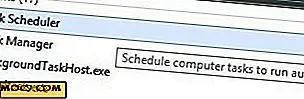Voer Windows-programma's uit zonder ze te hoeven installeren
Het up-to-date houden van uw computer kan een lastige klus zijn, omdat u altijd alle geïnstalleerde programma's in de gaten moet houden en moet zien of de nieuwe versies van elk programma beschikbaar zijn of niet. In dit artikel zullen we het hebben over een ander soort software-installatiesysteem. Als we dit systeem gebruiken, kunnen we Windows-programma's uitvoeren zonder ze eerst te installeren. We hoeven de apps ook niet regelmatig bij te werken, omdat ze automatisch worden bijgewerkt wanneer de uitgever ze update.
Zero Install is een gedecentraliseerd platformonafhankelijk software-installatiesysteem waarmee ontwikkelaars hun software rechtstreeks vanaf hun eigen website kunnen publiceren. Dit betekent dat een software die op elke computer draait de nieuwste bibliotheken en andere gedeelde objecten gebruikt zonder dat de gebruiker bij het updateproces betrokken is.
Zero Install configureren
Als u Zero Install in Windows wilt gaan gebruiken, kunt u Zero Install installeren of een draagbare versie van de software uitvoeren. Bij de eerste keer uitvoeren ziet u een lijst met softwaretoepassingen die u zonder installatie kunt uitvoeren. Als u uw eigen aangepaste software wilt toevoegen, moet u de software verpakken volgens het XML-metagegevensformaat dat is gedefinieerd door Zero Install.

U kunt Zero Install volgens uw behoeften configureren door naar Opties te gaan. Druk op de knop Opties in plaats van de vervolgkeuzepijl op de knop waarmee de geavanceerde opties worden geopend. Geavanceerde opties mogen alleen door geavanceerde gebruikers worden gebruikt, omdat het verkeerd configureren van elke geavanceerde optie Zero Install niet kan uitvoeren.

Het venster Standaardopties heeft vijf tabbladen: Updates, Opslag, Catalogus, Vertrouwen en Synchroniseren. Op het tabblad Updates kunt u configureren welke versie van de software u standaard wilt uitvoeren. Standaard is de volledige modus geselecteerd die de nieuwste stabiele versie van de software zal uitvoeren. De minimale modus downloadt alleen de benodigde componenten van de software en de offline-modus zal niets downloaden op de computer. U kunt ook de nieuwste bètaversies van de software uitvoeren door "Gebruik beta-versies van applicaties wanneer beschikbaar" te selecteren (Alt + U).

Op het tabblad Opslag kunt u opslaglocaties voor Zero Install opgeven. Op het tabblad Catalogus kunt u de catalogusbronnen opgeven. Standaard wordt alleen 0install.de weergegeven. Op het tabblad Vertrouwen worden de vertrouwde sleutels tussen uw computer en de catalogusserver weergegeven. U kunt de sleutel verwijderen om de relatie opnieuw in te stellen.

Apps uitvoeren zonder te installeren
Nadat u Zero Install hebt geconfigureerd volgens uw behoeften, is het heel eenvoudig om de apps uit te voeren. Druk op de knop Lijst vernieuwen (Alt + C) om ervoor te zorgen dat u de nieuwste softwarelijst ziet. Elke software heeft drie knoppen voor de naam. De eerste knop voert de app uit. Als u op het vervolgkeuzemenu klikt, kunt u de opdrachtargumenten en de versie van de software aanpassen die u wilt uitvoeren. Met Zero Install kunt u meerdere versies van elk programma tegelijkertijd uitvoeren.

Met de tweede knop, Setup-integratie, kunt u de snelkoppelingen opgeven (op het bureaublad en in het menu Start) en bestandsverwerkingsinstellingen configureren.

Met de derde knop "Plus" wordt de software naar het tabblad "Mijn toepassingen" verplaatst, wat synoniem is aan het maken van uw eigen favoriete lijst met apps.
Als u voor de eerste keer op de knop Uitvoeren drukt, worden de benodigde bestanden gedownload die nodig zijn om de toepassing uit te voeren. Na de eerste lancering mag u de Windows-applicatie onmiddellijk uitvoeren zonder iets te downloaden. Houd er rekening mee dat Zero Install niets op uw computer heeft geïnstalleerd. De applicatie wordt rechtstreeks uitgevoerd vanaf het Zero Install-platform. Als u de cache wist, worden alle gedownloade appegegevens verwijderd. U moet de componenten downloaden om de apps uit te voeren na het wissen van de cache.

Conclusie
Zero Install is een fantastisch concept van het draaien van software zonder te installeren, vooral als u de apps op uw USB-flashstation kunt nemen. Het voordeel van deze apps ten opzichte van draagbare apps is dat deze apps altijd up-to-date blijven. De apps hebben ook geen beheerdersrechten nodig om te worden uitgevoerd omdat ze in een afzonderlijke virtuele omgeving worden uitgevoerd.
Op een kanttekening
Als u Ubuntu gebruikt, moet u het prachtige Click-project doorlopen, dat bedoeld is om opnieuw te definiëren hoe software wordt verpakt en gedistribueerd via mobiele platforms. Als dit lukt, kunnen programma's in Ubuntu zonder installatie worden uitgevoerd en zijn zelfs helemaal geen rootprivileges vereist.